Windows 10、11、8 和 7 中的基本系統設備驅動程序下載
已發表: 2023-06-13使用本文中列出的方法下載適用於 Windows 10/11 的基本系統設備驅動程序,並在一分鐘內擺脫與設備相關的所有錯誤。
與基本系統設備相關的錯誤在 Windows 操作系統上很常見。 由於某些特定原因,可能會出現此類錯誤。 但是,最常見的是設備的驅動程序已過時。 這意味著由於過時的驅動程序,系統在與設備通信和交互時面臨問題。 克服此類錯誤的最佳方法是更新過時的驅動程序。 在本文的幫助下,我們將了解輕鬆下載驅動程序的最佳方法。
但是,在繼續下載基本系統設備驅動程序的解決方案之前,讓我們先了解一下基本系統設備是什麼,以便更好地理解。
什麼是基本系統設備?
基本系統設備是 Windows 系統主板上的芯片組設備。 該工具就像您設備的讀卡器一樣,可讓您輕鬆訪問各種卡。 除了讀卡器,該設備還可以用作藍牙發射器和其他類型的設備。
但是,要使用此設備,您需要安裝特定的驅動程序。 因此,讓我們繼續解釋輕鬆安裝驅動程序的最佳方法的部分。
如何下載和更新適用於 Windows 的基本系統設備驅動程序?
本指南接下來的部分列出並描述了一些下載和安裝驅動程序的方法。 下面解釋三種手動和一種自動方法。 您可以嘗試其中任何一種來安裝驅動程序。 但是,我們建議您先瀏覽所有解決方案,然後選擇您最喜歡的一個。 深入了解並立即執行更新基本系統設備驅動程序的方法。
方法一:訪問廠商官網
下載和安裝驅動程序的第一種方法是使用製造商的官方網站。 英特爾、華碩等製造商允許您從支持頁面下載任何系統驅動程序。 使用相同的方法,您也可以執行基本系統設備驅動程序下載。 但是,這種方法可能有點複雜,甚至可能無法下載驅動程序。 因此,如果您想節省一些精力,請遵循下一個解決方案。
另請閱讀: ALPS 指向設備驅動程序下載和更新
方法 2:使用設備管理器更新驅動程序
如果需要,您可以獲得從 Windows 操作系統下載適用於 Windows 10/11 的基本系統設備驅動程序的幫助。 操作系統有一個稱為設備管理器的內置程序,可讓您控制連接到計算機的內部/外部硬件。 同樣也可以幫助您在計算機上安裝驅動程序。 要獲取更多信息,請按以下步驟操作:
- 要訪問設備管理器,請同時按Win 和 X 鍵,然後從菜單中選擇它。
- 通過雙擊頭部,您可以展開其他設備類別。
- 要為您的Base System Device更新驅動程序,請右鍵單擊該設備並選擇 Update 選項來執行此操作。
- 有可能會出現更新過程彈出窗口。 從下拉菜單中選擇“自動搜索驅動程序更新”選項。
- 安裝驅動程序時,請務必按照隨後出現的所有說明進行操作。
- 讓系統重新啟動,然後在適當的時間恢復。
如果前一種方法對您沒有幫助,您可以繼續使用以下方法以獲得更多便利。
另請閱讀:如何為 Windows 11/10/8/7 下載 PCI 設備驅動程序

方法 3:使用適用於 Windows 的操作系統更新
更新操作系統是另一種快速而簡單的方法,可以為您提供幫助。 在絕大多數情況下使用相同的方法安裝基本系統設備驅動程序。 通過此過程,您不僅可以升級操作系統,還可以升級單個驅動程序(如果您使用的是 Windows 操作系統)。 為此,您需要執行以下說明中概述的操作:
- 在按住Win+S 鍵的同時,鍵入Check for Updates ,然後按Enter鍵。
- 實用程序完全加載後,通過單擊相應的按鈕選擇“檢查更新”選項。 這將檢查系統和驅動程序更新。
- 當更新出現在系統上時,您應該為您的個人計算機下載並安裝所有各種更新。
- 執行該程序一次或兩次以上可能是必要的。
- 安裝更新後,您將需要重新啟動系統。
上述所有下載驅動程序的方法都是手動的。 因此,您在安裝時可能會遇到一些困難。 遵循下一個自動化解決方案以獲得更好的體驗和更少的麻煩。
另請閱讀: Synaptics 定點設備驅動程序下載和更新 Windows 11、10、8、7
方法 4:使用位驅動程序更新程序(自動)
使用 Bit Driver Updater 是完成更新 Base System Device 驅動程序過程的最後也是最好的方法。 這是一款非常可靠的 Windows 驅動程序更新程序,也是同類產品中最好的之一。 該實用程序支持各種其他設備並為其提供驅動程序更新。 其中包括網絡適配器、掃描儀、鼠標、鍵盤、CPU、顯示器等等。 此列表並不詳盡。
除了使用該工具更新基本系統設備驅動程序之外,您還可以訪問無數其他功能。 您可以選擇立即下載更新或在程序的幫助下安排稍後下載。 除此之外,您可以為您的驅動程序創建最少的備份,以防您需要恢復它們。
在設備上,每個驅動程序,包括 Windows 10 中的基本系統設備驅動程序,都已通過 WHQL 認證。 您確實需要試用該程序提供的直觀用戶界面。 此外,它還支持多種語言。 因此,來自不同地點的用戶可以輕鬆地最大限度地利用產品。
暫時按照以下步驟安裝驅動程序。 當您使用該軟件並下載它時,您將了解該工具的更多功能。
如何使用位驅動程序更新程序更新基本系統設備驅動程序?
- 首先,選擇下方的按鈕開始下載 Bit Driver Updater工具的安裝文件。
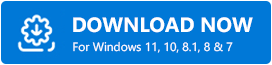
- 通過首先安裝程序然後運行它來繼續該方法。
- 當程序加載時,它會檢查系統是否有任何可用的更新,並列出那些已過時的更新供您選擇。 要安裝驅動程序,請從菜單中選擇立即更新選項。
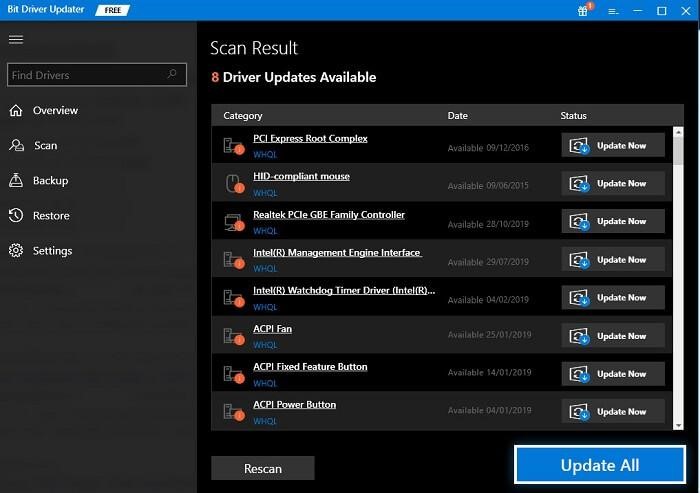
- 操作完成後,您應該重新啟動系統。
另請閱讀:如何在 Windows 10、8、7 上更新驅動程序 – 更新設備驅動程序
適用於 Windows 10/11 的基本系統設備驅動程序:已下載
現在我們已經解決了這個問題,我們將結束關於如何安裝驅動程序的教程。 本手冊中詳述的每個建議方法的實施都是直接且無風險的。 它們不會對您的系統性能、數據或任何其他方面產生任何影響。 但是,在將一些想法付諸實踐時,您可能會遇到一些困難。
要解決此問題,請使用 Bit Driver Updater 獲取 Base System Device 驅動程序。 這將解決該問題。 這個有用的程序不僅可以更新驅動程序,還可以讓您輕鬆提升系統性能。
您可以指望我們以您需要的任何方式為您服務。 使用下面的評論框,讓我們知道您可能需要什麼幫助。 您可能會期待我們的專家很快以建設性的解決方案作出回應。 除此之外,歡迎您對本文發表評論。
如果您喜歡這篇關於如何下載基本系統設備驅動程序的帖子,請在 Facebook、Instagram、Twitter 或 Pinterest 上關注我們。 除此之外,不要忘記從 Techpout 博客註冊時事通訊。 如果這樣做,您將能夠快速收到有關新增內容、博客、文章和其他內容等的通知。
